Veidi, kā atbloķēt izdevēju operētājsistēmā Windows

- 563
- 137
- Irvin Toy
Ar lielu nepacietību daudzi lietotāji gaidīja, kad viņi atjauninās operētājsistēmu savā datorā. Nav grūti saprast, ar ko šāda nepacietība ir saistīta, jo izstrādātāji ir paziņojuši par pārsteidzoši foršo operētājsistēmu Windows 10, pārliecinoties, ka tā noteikti būs perfekta visos parametros. Kas bija pārsteigums, bet daudziem vilšanās, kad gaidāmās Windows 10 operācijas sāka izdot "pārsteigumus". Jo īpaši, mēģinot instalēt draiveri uz printera, sistēma ātri bloķēja jebkuru mēģinājumu. Tā vietā, lai uzstādītu draiveri ekrānā, negaidīti nezināmu iemeslu dēļ, pēkšņi parādās brīdinājuma logs, kurā lietotājam tiek paziņots, ka instalēšanas procesu nevar veikt, pateicoties izdevēja bloķēšanai. Ko darīt šajā gadījumā, kā apiet aizliegumu, kā atbloķēt konkrētu izdevēju operētājsistēmā Windows 10? Uz šiem un dažiem citiem jautājumiem mēs palīdzēsim jums atrast atbildes.

Veidi, kā atbloķēt izdevēju operētājsistēmā Windows.
Izdevēja bloķēšana
Ja, mēģinot instalēt konkrētu programmu, jūs atradīsit ziņojumu, kurā teikts, ka šādam izdevējam nevar uzticēties, zināt, ka jums neizdosies turpināt darbu. Logā nav iespēju izvēlēties darbības. Vienīgais, ko varat darīt, ir noklikšķināt uz pogas "Aizvērt". Tomēr pēc tam logs, instalēšanas fails un turpmākas darbības kļūs neiespējamas. Mēs piedāvājam izprast šāda absurda atteikuma iemeslus un pēc tam uzzināt, kādas darbības jāveic, lai pārspētu sistēmu un apietu aizliegumu.
Bloķēšanas iemesls
Galvenais bloķēšanas iemesls ir pārāk “gudra” kontu kontroles sistēma. Fakts ir tāds, ka izstrādātāji ir ieviesuši Windows 10 pārsteidzošos rīkos, kas var noteikt digitālo parakstu autentiskumu. Starp citu, šādai pārbaudei tiek izmantota ne tikai grāmatvedības ierakstu uzraudzības sistēma, bet arī:
- ugunsmūris;
- Aizstāvis;
- super -administrators;
- Trustedinstaller pakalpojums.
Tajā pašā laikā viņi visi teiks, ka šis izdevējs ir neuzticams, un tieši šī iemesla dēļ viņš tika bloķēts. Ja programmatūras izstrādātāji savlaicīgi atjauninātu digitālo parakstu, šāda problēma nekad nebūtu radusies. Tomēr mēs nenosakām uzdevumu iesaistīties programmatūras izstrādātāju pārkvalifikācijā, mēs ierosinām izdomāt, kā, zinot bloķēšanas iemeslu, novērst problēmu, kas rodas.
Atbloķēšanas metodes
Pirms mēs dalīsimies ar noslēpumiem, kā ātri atbloķēt Windows 10 izdevēju, mēs vēlamies brīdināt, ka jums rūpīgi jāatvieno grāmatvedības ierakstu kontrole, kad būsit simtprocentīgi pārliecināts, ka instalētajai programmai var uzticēties. Pretējā gadījumā, izmantojot šādus trikus, visu laiku izslēdzot slēdzeni, jūs varat pasniegt sev sliktu pakalpojumu, ļaujot vīrusu programmai nokļūt datorā. Tātad, mēs ierosinām iepazīties ar pirmo veidu, kā atspējot izdevēja Windows 7 pārbaudi. Sākotnēji jums īslaicīgi jāatspējo bloķēšanas funkcija. Lai to izdarītu, dodieties uz “Sākt” un pēc tam meklēšanas rindā uzrakstiet vienu no šīm iespējām:
- "UAC";
- "Konti".
Jūs varat darīt savādāk. Dodieties uz "vadības paneli", pēc tam dodieties uz "lietotāju kontiem" un beidzot atlasiet "Mainīt parametri". Jūsu priekšā tiks atvērts logs, kurā atradīsit slīdni, kuru var novilkt vai nolaisties uz leju. Lai mēģinātu atrisināt problēmas ar programmu bloķēšanu, mēs iesakām samazināt līdz slīdņa minimālajam līmenim uz leju. Pēc tam mēģiniet vēlreiz sākt instalēšanas failu. Diezgan bieži programma ir veiksmīgi instalēta, pat pēc tik vienkāršām darbībām. Ja jums nav paveicies, programma joprojām ir bloķēta, nekautrējieties pirms laika, jums vienkārši jādara vēl dažas manipulācijas.
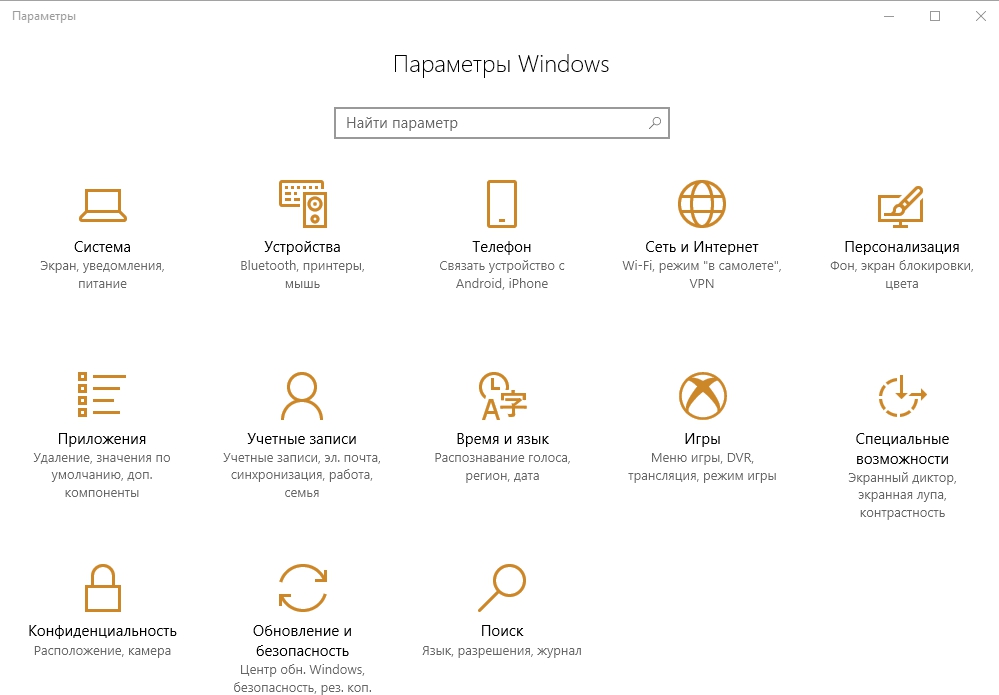
Jo īpaši mēs ierosinām noņemt digitālo parakstu. Lai vienkāršotu savu uzdevumu, mēs iesakām lejupielādēt konsoles utilītas failus. Pēc utilītas instalēšanas satveriet programmatūras instalēšanas failu, kas bloķē Windows, un pēc tam vienkārši izvelciet šo failu FileUNSigner utilītas etiķetē. Tūlīt pēc tam ekrānā parādīsies logs, kurā paziņots, ka digitālais paraksts ir noņemts.
Jūs varat izjust citu veidu darbībā. Tas ir pietiekami, vienkārši izdzēsiet digitālo parakstu, izmantojot programmu Windows 10 Manager. Palaidiet šo programmu, pēc tam vertikālā izvēlnē kreisajā pusē atlasiet parametru "Drošība", noklikšķiniet uz tā. Pēc tam loga sākuma centrālajā daļā atlasiet parametru "Sistēmas drošība".
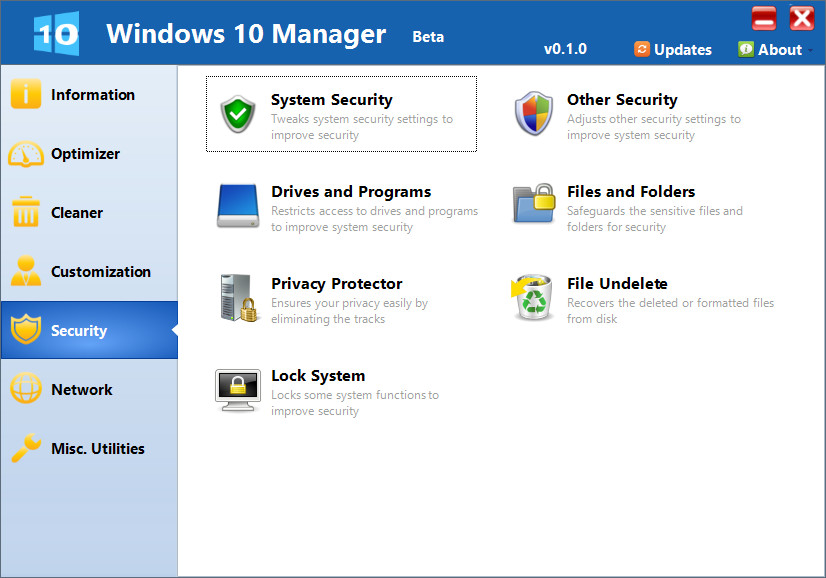
Jaunā logā mēs ievietojam atzīmi izvēles rūtiņā netālu no priekšlikuma "Atspējot atvērtā faila drošības brīdinājumu". Neaizmirstiet pārslogot sistēmu, pirms pārbaudāt, vai jums izdevās izdzēst digitālo parakstu, ļaujiet pareizajam draiverim iestatīt datorā.
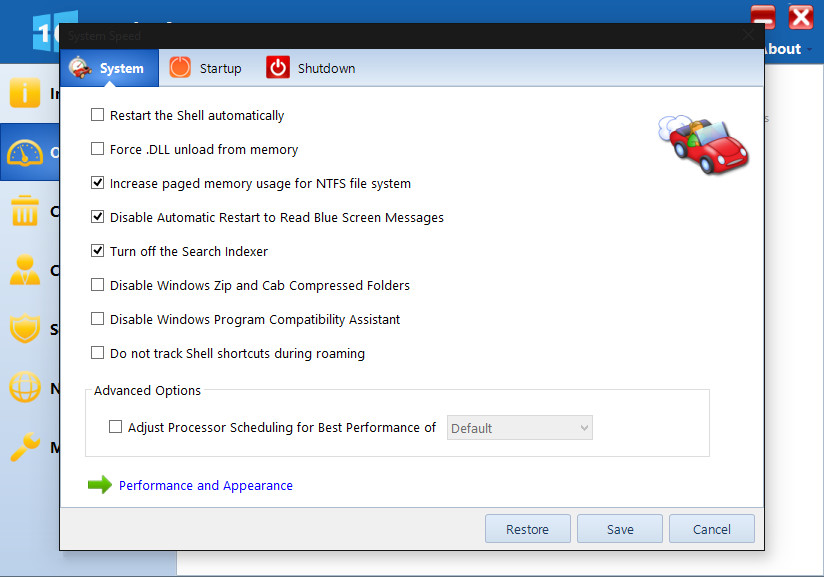
Problēmu var atrisināt, izmantojot komandrindu. Lai to izdarītu, atveriet meklēšanas rindā "Sākt", pierakstiet "CMD", tiklīdz meklēšana ir pabeigta, noklikšķiniet uz peles labās pogas, atlasiet parametru "Administratora tiesību padome". Nākamais solis nodrošina ceļu uz draivera lejupielādes failu. Tiklīdz jūs to pierakstīsit, instalēšana sāksies, jums jāgaida pabeigšana un pēc tam restartējiet datoru.
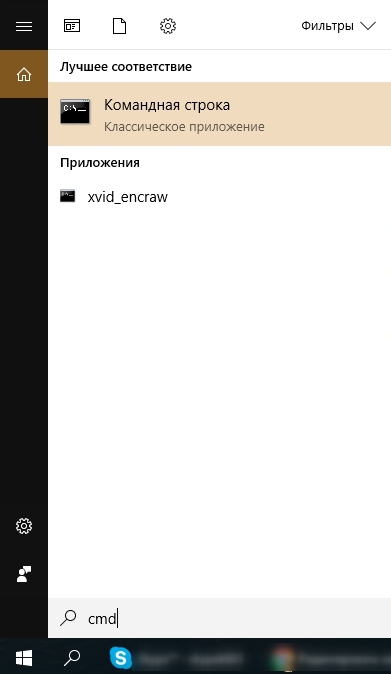
Tātad, mēs esam pārliecināti, ka, izdzēšot digitālo parakstu, mēs varējām pārliecināt par grūtību neesamību, risinot problēmu ar dažu izdevēju bloķēšanu. Tagad jūs noteikti neradīsit sajukumu, ja atkal ekrānā parādās logs ar pilnīgi “bezmaislīgs” paziņojumu.
- « Bezvadu attēla pārnesumkārbas savienošana un konfigurēšana, izmantojot Miracast
- Kā novērst kļūdu 3014 iTunes »

